文章详情页
win10后台进程太多,win10关闭后台应用程序进程的方法
浏览:68日期:2023-03-08 09:34:19
在win10系统下有许多系统自带的应用软件,我们在系统任务栏中看不到任何自带的应用程序运行,但我们通过任务管理器的进程中,就能够直观的看到许多非系统进程正在运行,如果你的电脑配置较高的话,这些应用进程我们不会感觉到对系统的影响,但如果电脑本身运行win10都比较吃力的话,那么在有这些无用进程运行,那么势必对电脑雪上加霜,那么对于win10自带的应用后台运行程序有没有方法禁止呢?答案是肯定可以的, 下面好吧啦网就为大家带来一篇关闭win10后台应用程序运行的方法!

可能许多人对“后台运行程序”不是很了解,所以的后台运行其实是程序在我们无法直接看到的情况下,隐藏运行,这样说应该理解了吧!
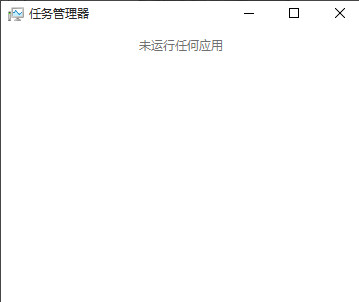
后台应用有两大特点:一、既然是后台,也就是表面上看不到任何动静。没有窗口,通常也不会出现什么提示,就好像它根本不存在一样。二、既然是后台应用,也就是说,它仍然在运行。既然在运行,它就要占用系统资源。有时候,当你无缘无故觉得系统特别慢特别卡时,往往就是后台应用在作怪。
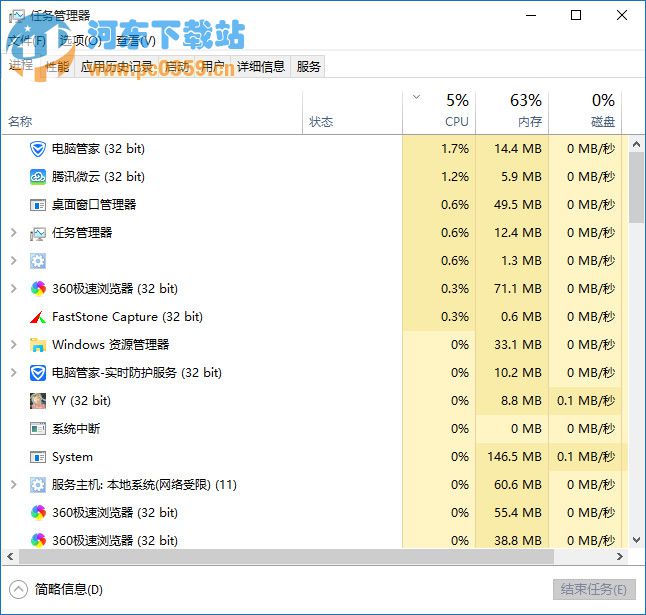
关闭后台应用的方法点击屏幕左下角的Win徽标,在弹出的菜单中点击“设置”。
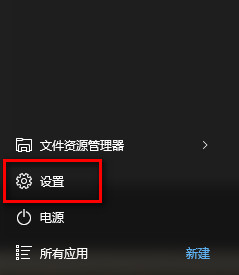
在设置窗口中点击“隐私”。
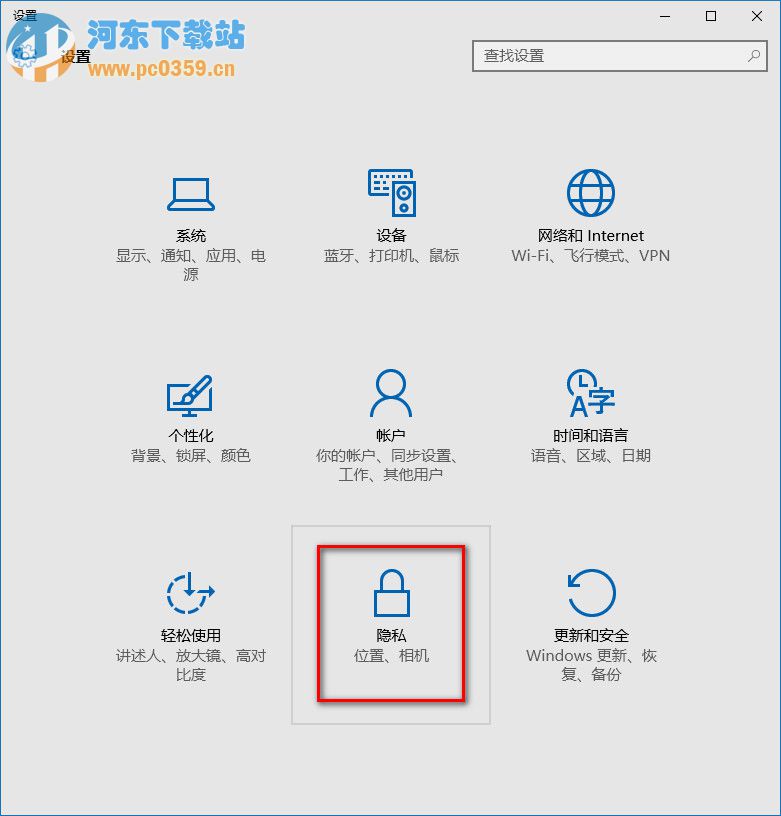
在隐私中点击“背景应用”。
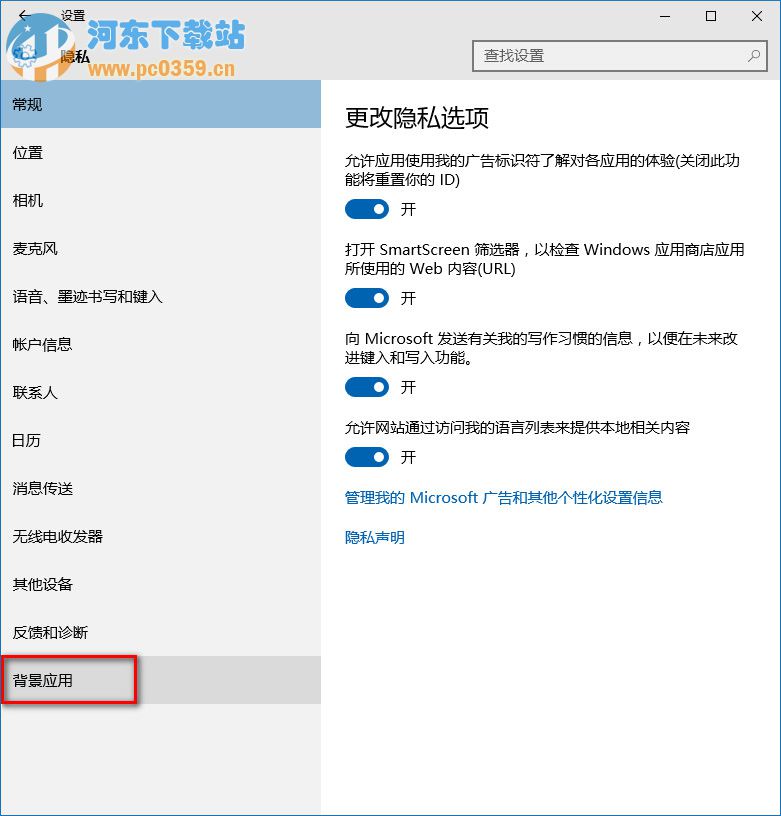
在背景应用中将打开的项关闭,这样便可以禁止它们在后台悄悄运行了。
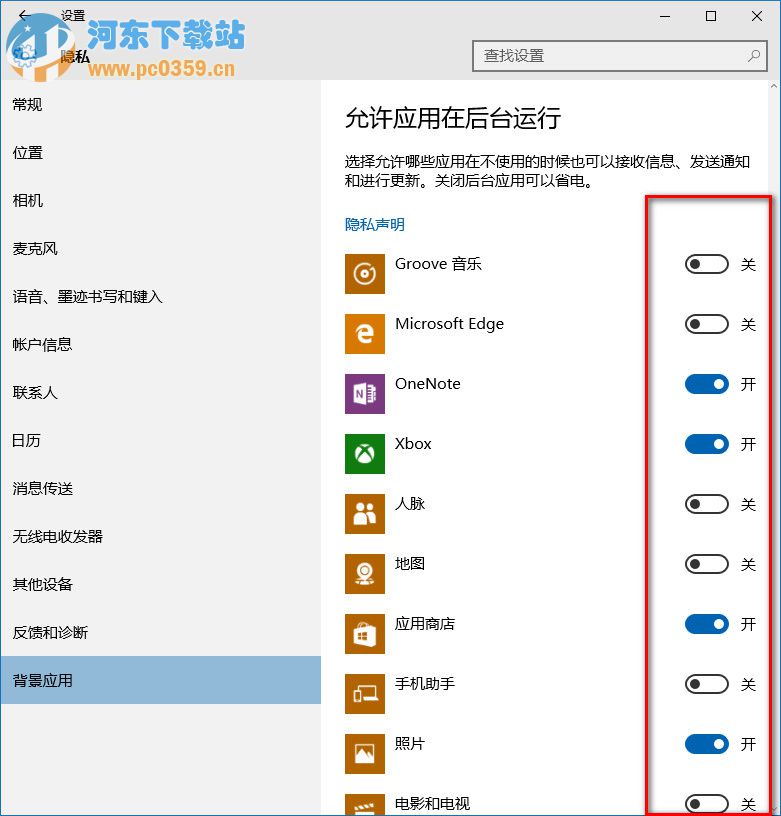
通过上述方法我们就能够自定义关闭win10系统中不需要的应用程序进程了,这样一来可为我们节省系统资源占用!
相关文章:
1. deepin20时间显示不准确怎么调整? deepin时间校正方法2. audiodg.exe是什么进程?Win10系统下audiodg.exe占cpu大怎么办?3. Win7系统点击音量图标没反应怎么办?4. 让修改过的注册表快速生效的方法5. Win10 21H1专业版怎么禁止安装软件?6. Win7如何取消开机密码?Win7系统开机密码破解步骤7. win XP系统的电脑无法连接苹果手机怎么解决8. win10搜狗输入法开启语音输入文字的方法9. Mac版steam错误代码118怎么解决?Mac版steam错误代码118解决教程10. 如何使用Xmanager远程连接Centos6.5?
排行榜

 网公网安备
网公网安备